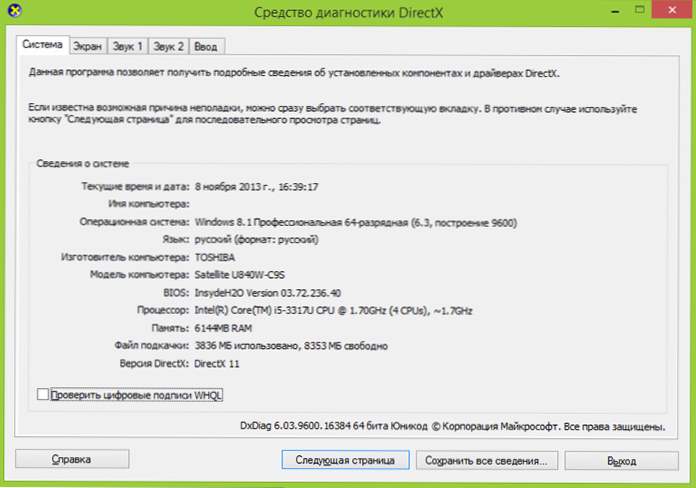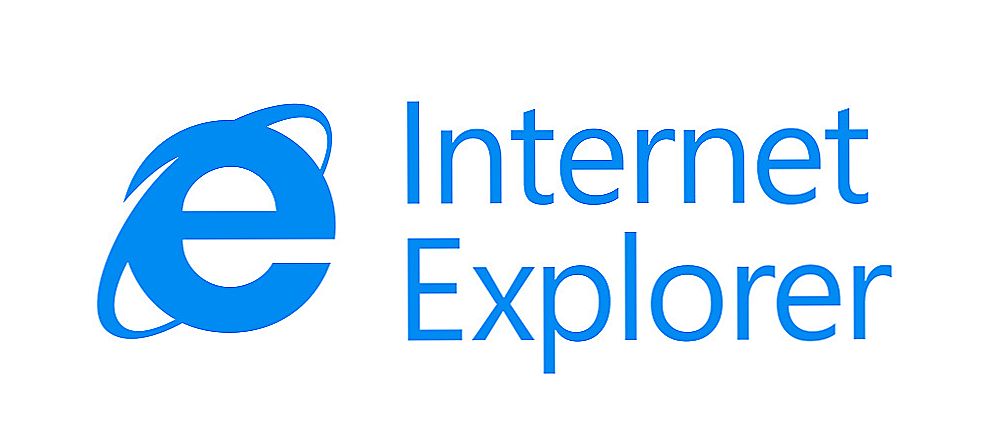To dziwne, ale jak tylko ludzie nie próbują pobierać DirectX na Windows 10, Windows 7 lub 8: szukają konkretnie tego, gdzie można to zrobić za darmo, z prośbą o link do torrenta i podejmowania innych bezużytecznych działań o tym samym charakterze.
To dziwne, ale jak tylko ludzie nie próbują pobierać DirectX na Windows 10, Windows 7 lub 8: szukają konkretnie tego, gdzie można to zrobić za darmo, z prośbą o link do torrenta i podejmowania innych bezużytecznych działań o tym samym charakterze.
W rzeczywistości, aby pobrać DirectX 12, 10, 11 lub 9.0s (ten drugi - jeśli masz Windows XP), wystarczy wejść na oficjalną stronę Microsoft i to wszystko. W związku z tym nie ryzykujesz, że zamiast DirectX pobierzesz coś nie tak przyjaznego i możesz być całkowicie pewny, że będzie on naprawdę darmowy i bez wątpliwych SMS-ów. Zobacz także: Jak sprawdzić, który DirectX jest na komputerze, DirectX 12 dla Windows 10.
Jak pobrać DirectX z oficjalnej strony Microsoftu
Zwróć uwagę, że w tym przypadku rozpocznie się pobieranie DirectX Web Installer, po uruchomieniu wykryje twoją wersję systemu Windows i zainstaluje niezbędną wersję bibliotek (wraz ze starymi brakującymi bibliotekami, które mogą być przydatne do uruchamiania niektórych gier), czyli będzie wymagać połączenia z Internetem.
Należy również pamiętać, że w najnowszych wersjach systemu Windows, na przykład w wersji 10-ke, aktualizacja najnowszych wersji DirectX (11 i 12) odbywa się poprzez instalowanie aktualizacji za pośrednictwem Centrum aktualizacji.
Tak więc, aby pobrać wersję DirectX, która Ci pasuje, po prostu przejdź do tej strony: https://www.microsoft.com/en-ru/download/details.aspx?displaylang=en&id=35 i kliknij przycisk "Pobierz" (Uwaga: ostatnio Microsoft kilka razy zmieniał adres oficjalnej strony z DirectX, więc jeśli nagle przestanie działać, daj nam znać w komentarzach). Następnie uruchom pobrany instalator internetowy.

Po uruchomieniu zostaną załadowane wszystkie niezbędne biblioteki DirectX, których brakuje na komputerze, ale czasami na żądanie, w celu uruchomienia starych gier i programów w ostatnim systemie Windows.
Ponadto, jeśli potrzebujesz DirectX 9.0c dla Windows XP, możesz pobrać pliki instalacyjne samodzielnie (nie instalator sieciowy) za darmo pod tym linkiem: http://www.microsoft.com/ru-ru/download/details.aspx?id=34429

Niestety nie udało mi się znaleźć DirectX 11 i 10 jako osobnych plików do pobrania, a nie instalatora sieciowego. Jednak sądząc po informacji na stronie, jeśli potrzebujesz DirectX 11 dla Windows 7, możesz pobrać aktualizację platformy stąd. http://www.microsoft.com/en-ru/download/details.aspx?id=36805 i instalowanie go, automatycznie pobiera najnowszą wersję DirectX.
Samo instalowanie Microsoft DirectX w Windows 7 i Windows 8 jest bardzo prostym procesem: wystarczy kliknąć "Dalej" i zaakceptować wszystko (ale tylko jeśli pobrałeś go z oficjalnej strony internetowej, w przeciwnym razie możesz zainstalować oprócz niezbędnych bibliotek i niepotrzebne programy).
Jaka jest moja wersja DirectX i którą potrzebuję?
Przede wszystkim, jak dowiedzieć się, który program DirectX jest już zainstalowany:
- Naciśnij klawisze Windows + R na klawiaturze i wpisz w oknie Uruchom dxdiag, a następnie naciśnij Enter lub OK.
- Wszystkie niezbędne informacje zostaną wyświetlone w wyświetlonym oknie Narzędzia diagnostycznego DirectX, w tym zainstalowanej wersji.
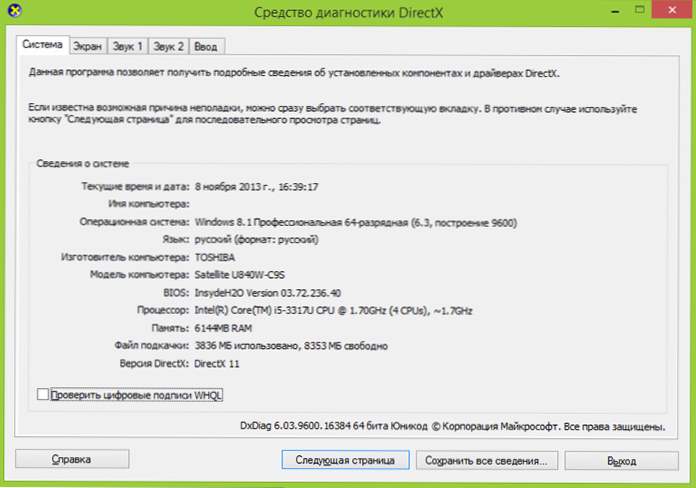
Jeśli mówimy o tym, która wersja jest potrzebna dla twojego komputera, oto informacje o oficjalnych wersjach i obsługiwanych systemach operacyjnych:
- Windows 10 - DirectX 12, 11.2 lub 11.1 (zależy od sterowników kart wideo).
- Windows 8.1 (i RT) i Server 2012 R2 - DirectX 11.2
- Windows 8 (i RT) i serwer 2012 - DirectX 11.1
- Windows 7 i Server 2008 R2, Vista SP2 - DirectX 11.0
- Windows Vista SP1 i Server 2008 - DirectX 10.1
- Windows Vista - DirectX 10.0
- Windows XP (SP1 i wyższe), Server 2003 - DirectX 9.0c
W każdym razie, w większości przypadków ta informacja nie jest potrzebna zwykłemu użytkownikowi, którego komputer jest podłączony do Internetu: wystarczy pobrać Instalator sieciowy, który z kolei będzie już określał, którą wersję DirectX zainstalować i zrobić.